Sionkob
Expert Level 1
Opções
- Marcar como novo
- Favorito
- Inscrever-se
- Inscrever-se no RSS Feed
- Realçar
- Imprimir
- Relatar conteúdo como inapropriado
04-23-2020 09:58 AM - editado 04-23-2020 10:07 AM
Guias da Comunidade(O primeiro post que eu fiz estava totalmente bugado no modo claro, então repostei ele novamente e deletei o antigo)
Primeiro passo: instale algum autenticador
Não instale qualquer um, escolha sempre opções de empresas confiáveis na play store existem duas opções: o Google Authenticator e o Microsoft Authenticator (mais recomendado por ser mais fácil de usar)


Escolha qualquer um dos dois e configure com sua conta google ou Microsoft dependendo de qual você escolheu
Agora vou mostrar pra vcs como acionar a verificação de 2 fatores na sua Conta Samsung
Adicionar conta Samsung
Esta é bem simples, entre em "configurações" e clique no seu perfil ou vá até "contas e backup" e após entrar na pagina da conta, entre em "senha e segurança"





Na aba "senha e segurança" clique em "validação em duas etapas"

*a partir desse momento, por segurança usarei imagens do Sammobile, as imagens estarão em inglês
Se a verificação em duas etapas estiver ativada, haverá uma função chamada "usar aplicativo autenticador" basta clicar ali e uma tela parecida com a do centro irá aparecer

Agora é o momento de usar o Autenticador, irá aparecer uma chave e um código QR que você deve escanear no aplicativo autenticador, após adicionar sua conta, um código será gerado no autenticador por 30 segundos, você deve digitar o código mostrado lá, após isso sua conta Samsung está cadastrada no autenticador e você pode usar os códigos gerados por ele para entrar na conta a partir de agora
Outra coisa interessante são os códigos de backup, esses são códigos que você pode usar quando não puder usar nem o Autenticador e nem o SMS, na Conta Samsung tem 5 códigos com 9 dígitos cada um, podendo usar cada um dos 5 apenas uma vez, quando todos os códigos já tiverem sido usados, você pode pedir mais
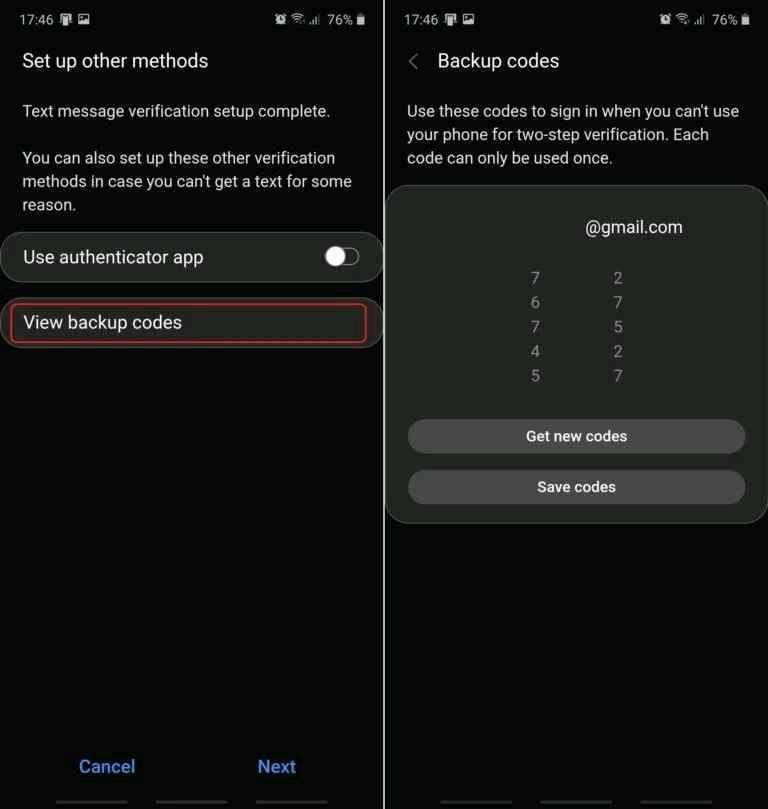
Esses códigos também estão na sua conta do google ao ativar a verificação em duas etapas lá, guarde esses códigos em um local seguro e que você não perca, pois são importantes em emergências
1 Comentário
Bunny17
Beginner Level 2
Opções
- Marcar como novo
- Inscrever-se
- Inscrever-se no RSS Feed
- Realçar
- Imprimir
- Relatar conteúdo como inapropriado
em 09-22-2021 07:54 AM
Guias da Comunidade
Gostei
